Uloge razdora: dodavanje, upravljanje i brisanje uloge
Uloge razdora: Discord je rješenje za glasovni i tekstualni chat i danas je izbor među igračima na mreži. To je zato što se tako užasno može konfigurirati i ima nekoliko različitih izbora i postavki da korisnici mogu raditi gotovo sve što žele u aplikaciji. Međutim, nedostatak je taj što dodjeljivanje odgovarajućih dozvola ljudima može biti ogroman zadatak. Na Discordu postoji 13 dozvola na razini poslužitelja, 9 dopuštenja za tekst i 7 glasovnih dopuštenja. Također, svako od ovih dopuštenja je binarna opcija, pa postoji 536.870.912 mogućih kombinacija dozvola.
ULOGE DISKORDA

Unesite uloga. U Discordu je uloga definirana kao skup dozvola s imenom. Na primjer, postoji zadana uloga koja se zove @svatko, što daje širok raspon osnovnih dopuštenja poput razgovora na poslužitelju i čitanja poruka, ali bez ikakvih administrativnih privilegija. Također, administrator poslužitelja kreira ulogu tzv Voditelj što dodaje mogućnost isključivanja ili zabrane drugih korisnika. Korisnicima se također mogu dodijeliti različite uloge i oni uvijek imaju najveću kombinaciju moći uloga.
DOZVOLE ZA DISKORD
Postoji 29 dopuštenja za Discord koja se dijele na općenita, tekstualna i glasovna dopuštenja. Ukratko ćemo vas obavijestiti o svakom dopuštenju:
OPĆE DOZVOLE
Administrator:
Dopuštenje administratora dopušta sva dopuštenja koja postoje na poslužitelju. Ovo je vrlo opasno dopuštenje za pristup jer daje veliku snagu.
Pogledajte zapisnik revizije:
Dopuštenje omogućuje korisniku čitanje dnevnika revizije poslužitelja.
Upravljanje poslužiteljem:
Korisniku omogućuje da promijeni ime poslužitelja ili ga premjesti u drugu regiju.
Upravljanje ulogama:
Ovo dopuštenje omogućuje korisniku stvaranje novih uloga i uređivanje uloga za koje nije uključeno nijedno dopuštenje za upravljanje ulogama.
Upravljanje kanalima:
Omogućuje korisniku stvaranje, uređivanje i brisanje kanala na poslužitelju.
Članovi udaraca:
Kick Members omogućuje korisniku izbacivanje članova s poslužitelja.
Windows nije mogao automatski povezati ip
Članovi zabrane:
Dopuštenje omogućuje korisniku da zabrani članove s poslužitelja.
Stvori trenutnu pozivnicu:
Omogućuje korisniku da poziva druge korisnike na poslužitelj.
Promijeni nadimak:
Korisniku omogućuje promjenu vlastitog nadimka.
Upravljanje nadimcima:
Ovo dopuštenje također omogućuje korisniku da mijenja nadimke drugih korisnika.
Upravljanje emojijima:
Dopuštenje omogućuje korisniku upravljanje emoji sličicama na poslužitelju.
Upravljanje web kukama:
Omogućuje korisniku stvaranje, uređivanje i brisanje web kuka.
Čitajte tekstualne kanale i pogledajte glasovne kanale:
Korisniku omogućuje čitanje kanala za poruke.
DOZVOLE TEKSTA
Pošaljite poruke:
Omogućuje korisniku slanje poruka putem tekstualnog chata.
Pošaljite TTS poruke:
Dopuštenje omogućuje korisniku slanje tekstualnih u govorne poruke.
Upravljanje porukama:
Upravljanje porukama omogućuje korisniku brisanje ili pričvršćivanje poruka drugih korisnika.
Postavi veze:
Dopuštenje omogućuje korisniku ugradnju hiperveza u chat.
Priloži datoteke:
Dopustite korisniku da u chat priloži datoteke.
Pročitajte povijest poruka:
Omogućite korisniku pomicanje unatrag i pristup prethodnim porukama.
Spomenite sve:
Omogućuje korisniku da provjeri push obavijesti za članove kanala.
Koristite vanjske emodžije:
Omogućite korisnicima upotrebu emojija s drugih poslužitelja.
Dodaj reakcije:
Također omogućuje korisniku dodavanje novih reakcija na poruku.
GLASOVNE DOZVOLE
Spojiti:
Dopustite korisniku da se poveže (tj. Čuje) s glasovnim kanalom.
Govoriti:
Omogućuje korisniku da govori na glasovnom kanalu.
Isključi zvuk članova:
Omogućite korisniku da isključi mogućnost govora drugog korisnika.
Članovi gluhih:
Također, dajte korisniku dopuštenje za isključivanje mogućnosti drugog korisnika da sluša na kanalu.
Premjesti članove:
Omogućuje korisniku premještanje ostalih članova s jednog kanala na drugi.
Upotrijebi glasovnu aktivnost:
Odobrite pristup korisniku da govori bez upotrebe Push-to-Talk.
Prioritetni govornik:
Omogućite korisnicima da smanje glasnoću ostalih korisnika kada taj korisnik govori, tako da su njihove riječi glasnije na kanalu.
KAKO DODATI ULOGE U DISCORDU

Pravilna postavka uloga ključna je za upravljanje vašim korisnicima na Discord poslužitelju. Također, dobra je ideja stvoriti osnovne uloge prije nego što uopće počnete pozivati ljude na poslužitelj. Također se možete vratiti i dodati nove uloge ili rekonfigurirati stare uloge nakon što započnete posao.
- Prijavite se u Discord a zatim pristupite svom poslužitelju.
- Odaberite malu strelicu padajućeg izbornika s desne strane imena poslužitelja i dodirnite Postavke poslužitelja.
- Dodirnite Uloge u lijevom oknu. Sada biste trebali vidjeti jednu ulogu pod nazivom @everyone.
- Dodirnite ikonu + da biste dodali ulogu.
- Ulozi dodijelite opisno ime i boju.
- Također, pregledajte svih 28 dozvola, uključujući samo ona koja želite biti povezani s tom ulogom.
- Odaberite Spremi promjene.
- Ponovite za svaku novu ulogu koju želite stvoriti.
Dodjeljivanje različitih razina dozvola različitim ulogama omogućuje vam stvaranje hijerarhije prema povjerenju. Također možete dodijeliti niže uloge početnicima, a više uloge onima koje dobro poznajete.
Da biste dodijelili ulogu korisniku:
- U desnom oknu odaberite korisnika s kojim želite raditi.
- Odaberite mali + pod korisničkim imenom i odaberite ulogu s izbornika.
- Sada ovo ponovite za svakog korisnika na vašem poslužitelju.
Uloge možete dodati i učinkovitije desnim klikom miša na korisnika. Odabirom uloga, a zatim tapkanjem uloga koje želite dodati u izborniku za izbacivanje.
Obavezno dodajte uloge koliko god želite za svakog korisnika.
KAKO UPRAVLJATI ULOGAMA U RASKOLU
Upravljanje ulogama u Discordu isto je što i njihovo stvaranje. Također možete dodati više uloga ako trebate i promijeniti dozvole unutar svake. Kako vaše društvo raste, možete dodavati i druge. Budući da se uloge moraju dodavati pojedinačno svakom korisniku, također je i najučinkovitije korištenje vašeg vremena stavljanje što više odluka o pravilima vašeg poslužitelja u ulogu @everyone. Tako da će korisnici prema zadanim postavkama dodijeliti dozvole koja želite da imaju.

Sjetite se i lijevog stupca na stranici Uloge koji prikazuje imena svih uloga koje ste stvorili. Korisnička imena na poslužitelju prikazivat će boju najviše uloge dodijeljene korisniku.
KAKO IZBRISATI ULOGE U DISCORDU
Rijetko biste trebali izbrisati ulogu u Discordu, jer je jednostavno niste mogli dodijeliti. No ako vaš račun postane neuredan zbog neiskorištenih uloga, evo kako ih možete izbrisati.
- Odaberite malu strelicu padajućeg izbornika pored svog poslužitelja i odaberite Postavke poslužitelja.
- Odaberite Uloge u lijevom oknu i odaberite ulogu koju želite izbrisati.
- Pomaknite se prema dolje i dodirnite gumb Izbriši [naziv uloge].
- Potvrdite dodirom U redu.
VIŠE INFORMACIJA
Upravljanje ulogama težak je dio održavanja Discord poslužitelja organiziranim, posebno to što pridonosi korisnicima.
Provjerite postoji li ograničenje od 250 različitih uloga na određenom poslužitelju. To u praksi ne bi trebalo biti ograničenje, ali nemojte početi definirati svaku moguću kombinaciju dozvola koje biste ikada poželjeli koristiti. Također, brzo i učinkovito ostat ćete bez uloga ako to učinite. Osim toga, usredotočite se na ono što * Društveno * funkcija određene uloge je.
Obavezno otvorite povratne informacije svojih korisnika, a posebno moderatora koje ste odabrali da vam pomognu u pokretanju poslužitelja. Također, ako vam opetovano kažu da žele određena dopuštenja, vjerojatno to žele.
Zaključak:
Za daljnja pitanja i pitanja javite nam u odjeljku za komentare u nastavku. Također, ispustite komentar ako želite nešto podijeliti.
Do tada! Nastavi se smijati
Također pročitajte: Kako preći na gornju brzinu u pari - detaljni koraci